Poznámka:
Přístup k této stránce vyžaduje autorizaci. Můžete se zkusit přihlásit nebo změnit adresáře.
Přístup k této stránce vyžaduje autorizaci. Můžete zkusit změnit adresáře.
Azure DevOps Services | Azure DevOps Server | Azure DevOps Server 2022
Tento článek vás provede publikováním balíčků Pythonu do informačního kanálu Azure Artifacts pomocí rozhraní příkazového řádku NuGet.
Požadavky
| produkt | Požadavky |
|---|---|
| Azure DevOps | – organizace Azure DevOps . – projekt Azure DevOps . - Stáhněte a nainstalujte Python. |
Vytvoření informačního kanálu
Přihlaste se ke své organizaci Azure DevOps a přejděte k projektu.
Vyberte Artefakty a pak vyberte Vytvořit informační kanál.
Zadejte název informačního kanálu, zvolte možnost Viditelnost, která definuje, kdo může zobrazit balíčky, zaškrtněte políčko Zahrnout balíčky z běžných veřejných zdrojů, pokud chcete zahrnout balíčky ze zdrojů, jako jsou nuget.org nebo npmjs.com, a pro obor určete, jestli má být informační kanál vymezen pro váš projekt nebo celou organizaci.
Až budete hotovi, vyberte Vytvořit .
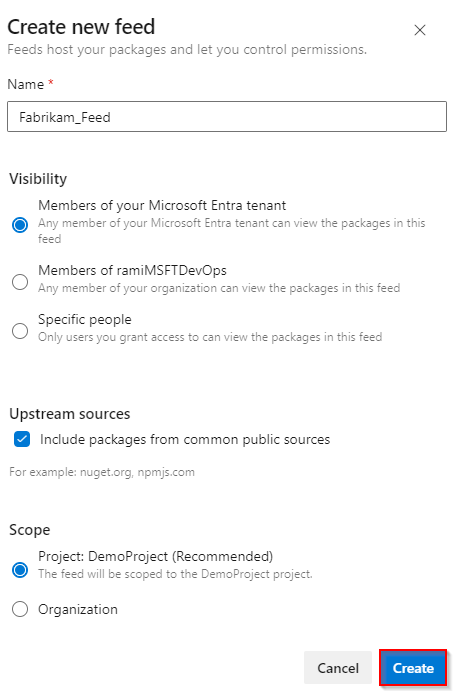
Přihlaste se k serveru Azure DevOps a přejděte do projektu.
Vyberte Artefakty a pak vyberte Vytvořit informační kanál.
Zadejte název informačního kanálu, zvolte možnost Viditelnost, která definuje, kdo může zobrazit balíčky, zaškrtněte políčko Zahrnout balíčky z běžných veřejných zdrojů, pokud chcete zahrnout balíčky ze zdrojů, jako jsou nuget.org nebo npmjs.com, a pro obor určete, jestli má být informační kanál vymezen pro váš projekt nebo celou organizaci.
Až budete hotovi, vyberte Vytvořit .
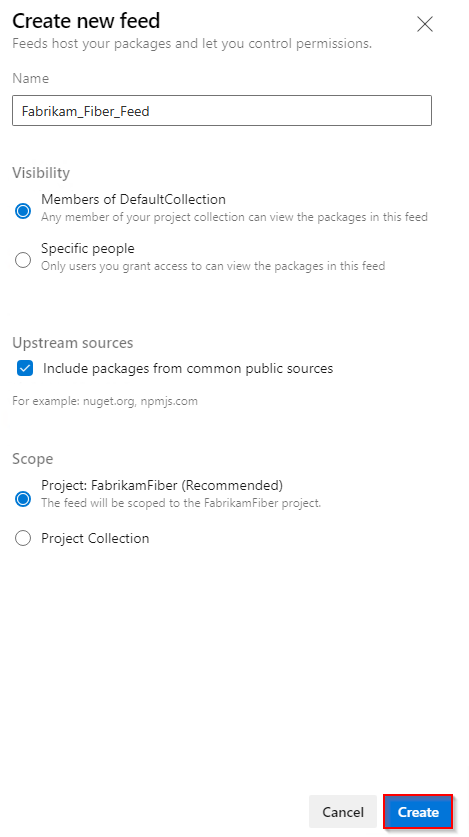
Poznámka:
Ve výchozím nastavení má služba sestavení pro projekt (například projectName Build Service (orgName)) přiřazenou roli Čtenář informačních kanálů a upstreamu (Spolupracovník), když je vytvořen nový informační kanál.
Publikování balíčků
Pokud jste to ještě neudělali, postupujte podle pokynů v nastavení Project k přihlášení k informačnímu kanálu a pak pokračujte dalším krokem.
Přihlaste se ke své organizaci Azure DevOps a přejděte k projektu.
Vyberte Artefakty a pak vyberte Připojit k záznamu.
V levé navigační oblasti vyberte twine. Pokud používáte Azure Artifacts s twine poprvé, nezapomeňte nainstalovat potřebné nástroje výběrem Získat nástroje a postupujte podle uvedených kroků.
Přidejte soubor pypirc do svého domovského adresáře a vložte do něj zadaný fragment kódu. Soubor by měl vypadat podobně jako následující fragment kódu. Pokud už máte pypirc, který obsahuje přihlašovací údaje pro veřejný index PyPI, doporučujeme odebrat [pypi] oddíl, aby nedošlo k náhodnému publikování privátních balíčků do PyPI.
[distutils] Index-servers = FEED_NAME [FEED_NAME] Repository = https://pkgs.dev.azure.com/ORGANIZATION_NAME/PROJECT_NAME/_packaging/FEED_NAME/pypi/upload/Spuštěním následujícího příkazu v adresáři projektu vytvořte distribuci zdroje a kola.
python setup.py sdist bdist_wheelSpuštěním následujícího příkazu publikujte balíček. Pomocí příznaku
-r REPOSITORY_NAMEse ujistěte, že se vaše soukromé balíčky omylem nezveřejní na PyPI.twine upload -r REPOSITORY_NAME dist/*
Důležité
Abyste mohli používat artefakty-keyring, musíte mít twine 1.13.0 nebo vyšší. Další podrobnosti najdete v požadavcích na využití.